
Adăugarea unui GIF animat în documentul dvs. Word este utilă dacă doriți să transmiteți un mesaj, să demonstrați o activitate, să capturați atenția publicului sau să adăugați un umor. Iată cum puteți adăuga un GIF animat în Microsoft Word.
Word vă permite să introduceți gif-uri animate stocate pe hard disk-ul computerului. Procesul de introducere a unui GIF într-un document de cuvinte nu este diferit de Introducerea unei imagini sau a unui alt obiect . Din păcate, acest lucru funcționează numai în Microsoft Word pentru Windows 10. Dacă sunteți un utilizator Mac, puteți introduce în continuare un GIF, dar nu va fi animat.
Primul, Deschideți cuvântul. și plasați cursorul în locația documentului, unde doriți ca GIF să apară. În grupul de ilustrații din fila Inserare, faceți clic pe "Imagini". Alegeți "Acest dispozitiv" din meniul derulant.
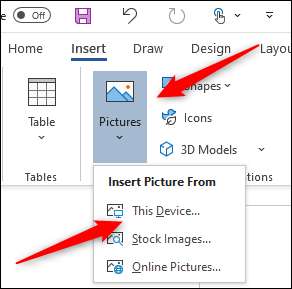
Fișierul Explorer se va deschide. Localizați și selectați GIF-ul pe care doriți să îl introduceți. Faceți clic pe "Insert".

GIF va apărea în documentul dvs. Microsoft Word. Veți vedea o pictogramă de pauză în colțul din stânga jos al imaginii. Făcând clic pe acesta va întrerupe animația.
Veți vedea, de asemenea, textul ALT din partea de jos a GIF. Cuvântul încearcă să adauge automat textul altuia, dar nu este întotdeauna corect. La Asigurați-vă documentul cuvântului dvs. mai accesibil , Scrieți text descriptiv alt. La Editați textul alt Din GIF-ul dvs., faceți clic pe textul din partea de jos.

Alternativ, faceți clic dreapta pe GIF și apoi selectați "Editați textul Alt" din meniul contextual.
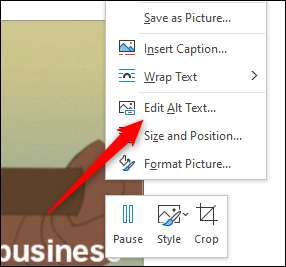
Panoul Text Alt va apărea în partea dreaptă a ferestrei. Introduceți textul ALT dorit în caseta de text.
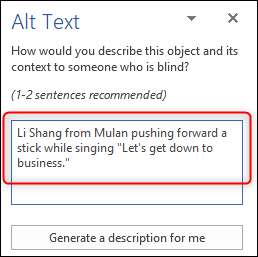
Acum, nu ați introdus doar un GIF în documentul dvs. Microsoft Word, dar ați făcut-o, de asemenea, accesibilă tuturor.







